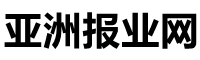“苹果手机教程:怎么用iTunes制作iphone苹果来电铃声”
现在大家使用手机的频率越来越频繁,手机也为我们提供了很多便利。 今天,小编也将向大家介绍如何在itunes上制作iphone苹果的铃声。 这个操作其实不太多。 接下来,介绍在itunes上制作iphone苹果铃声的方法。 让我看看。

有些朋友想只属于自己的iphone铃声,问我怎么做。 在这里介绍一下在itunes上制作iphone铃声的朋友,很多朋友不擅长制作,感觉一定很麻烦很复杂。 希望下面的“在itunes上如何制作iphone铃声”对你有帮助。

第一步:
从itunes音乐列表(在新的itunes中,请使用快捷键ctrl+s打开左侧的边栏)中选择自己想要设为铃声的歌曲,右键单击并选择“显示概要”。
进入“可选”,其中有“开始时间”、“停止时间”,适当截取小于45秒的时间段(通常只选择“停止时间”,填写“0:30”等),明确点击。
注:如果您觉得原来的声音很小,也可以调整音量。
步骤2 :
明确设置后,右键单击音乐,然后选择“创建aac版本”。 这是itunes自动将其音乐变为. m4a风格的音乐。 音乐列表中会自动出现同名的音乐,在转换完成前变灰,转换完成后会显示声音提示,恢复正常显示。

步骤3 :
从列表中选择转换后的音乐,右键单击并选择“在windows资源管理器中显示”,打开包含该音乐的文件夹,然后找到该音乐的位置。
步骤4 :
将音乐扩展名从“. m4a”改为“. m4r”(这是iphone的铃声风格),双击音乐后,在itunes上播放,itunes自动将音乐添加到铃声列表中,然后单击“数据库”
以上是使用普通itunes制作铃声的过程,此时通过铃声同步可以将这个音乐片段放入iphone中作为铃声。
下面的步骤比较重要,大家需要注意。
步骤5 :
选择原始音乐,重复第一次操作,删除停止时间选项,即选择整个音乐进行播放。 然后,重复步骤2,再次创建aac版本的音乐。
步骤6 :
在包含第一首音乐的文件夹中,会再次显示文件名相同的“. m4a”文件。 对于刚才的文件,可以看到这个文件比第一个文件大。 因为这是完整版。 停止播放最初创建的短铃声音乐,随意播放其他音乐(这不是必要的,稍后我会解释)。 重命名短铃声音乐,并将完成音乐版本的. m4a文件重命名为与上一个铃声文件同名的. m4r文件。

步骤7 :
此时,如果去“铃声”列表看看,就会发现列表没有更新,而是显示了原始的文件新闻。 显示的时间是原始文件的时间。 在这种状态下,可以连接iphone。 正常的同步铃声是同步铃声完整版的音乐文件。 设置-“声音”可以找到刚才同步的铃声。

【观察】
如果itunes不小心播放了修正版的铃声,则会更新“铃声”列表中的相关资料,从iphone中删除重新同步,需要重新创建。
免责声明:亚洲报业网是一个完全人工审核编辑的开放式分类目录网站,本篇文章是在网络上转载的,本站不为其真实性负责,只为传播网络信息为目的,非商业用途,如有异议请及时联系btr2031@163.com,本站将予以删除。
心灵鸡汤: